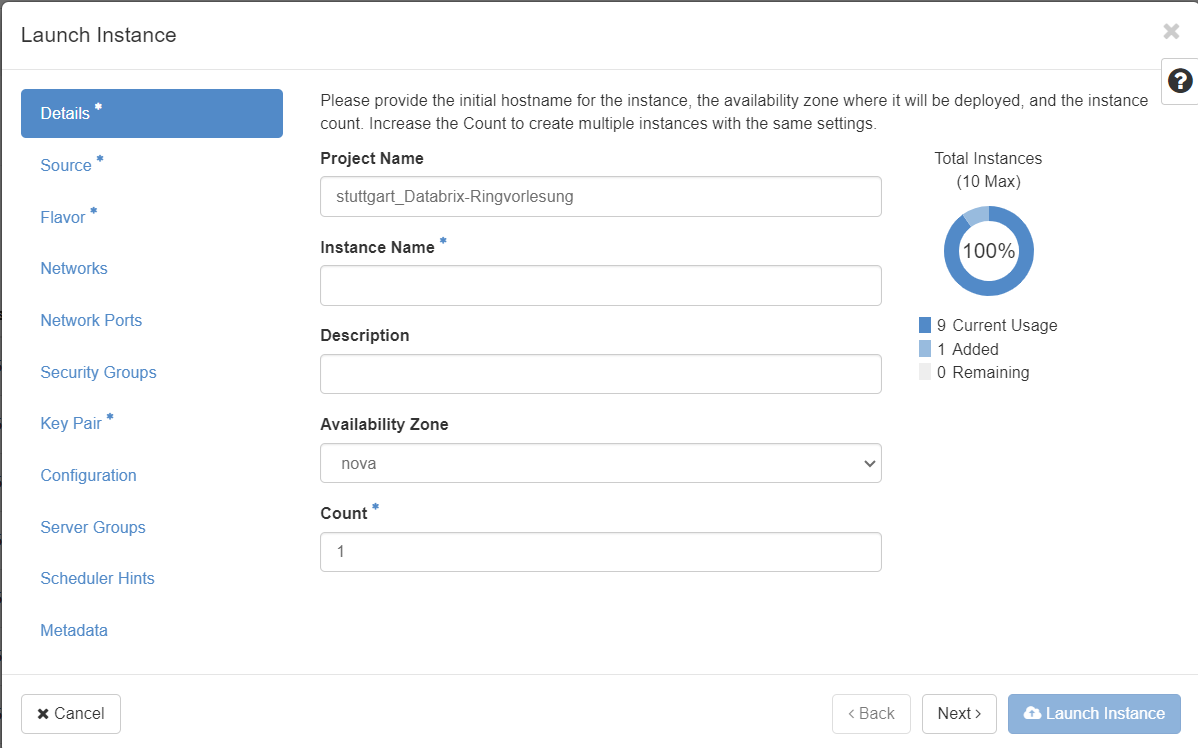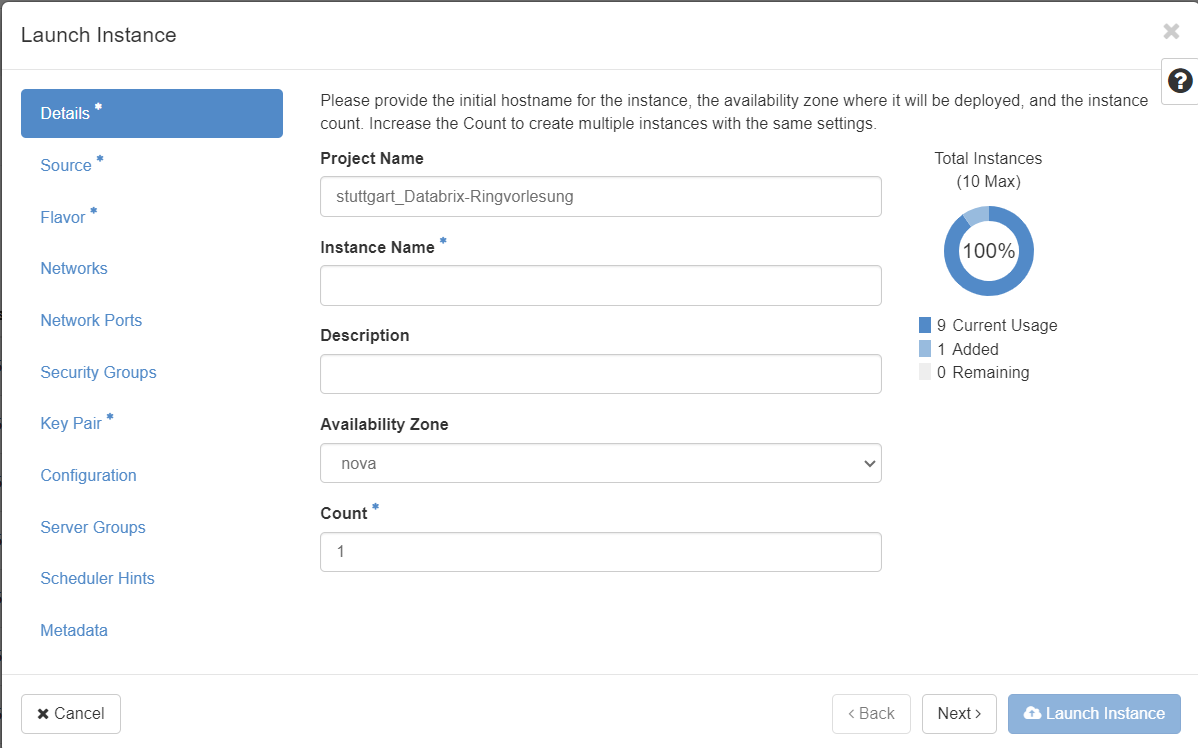Virtuelle Maschinen und Speichervolumes starten
In diesem Abschnitt werden wir die virtuellen Maschinen und das Speichervolume erstellen, die für die Bereitstellung der E-Learning-Anwendung erforderlich sind.
Virtuelle Maschinen starten
Um die VMs zu erstellen, navigieren Sie zur Seite "Instances" in der bwCloud-Benutzeroberfläche.
Für die E-Learning-Anwendung benötigen Sie folgende VMs:
- 1 Manager Node für die Verwaltung und Ausführung der Webanwendung (4 vCPUs, 8 GB RAM)
- 4 Worker Nodes für die Ausführung der Jupyter-Notebooks der Studierenden (4 vCPUs, 8 GB RAM pro Node)
Schritte zum Erstellen einer VM:
- Klicken Sie auf die Schaltfläche "Launch Instance" auf der Seite "Instances".

- Wählen Sie im Dialogfeld "Launch Instance" die Registerkarte "Details" und geben Sie einen Namen für Ihre VM ein.
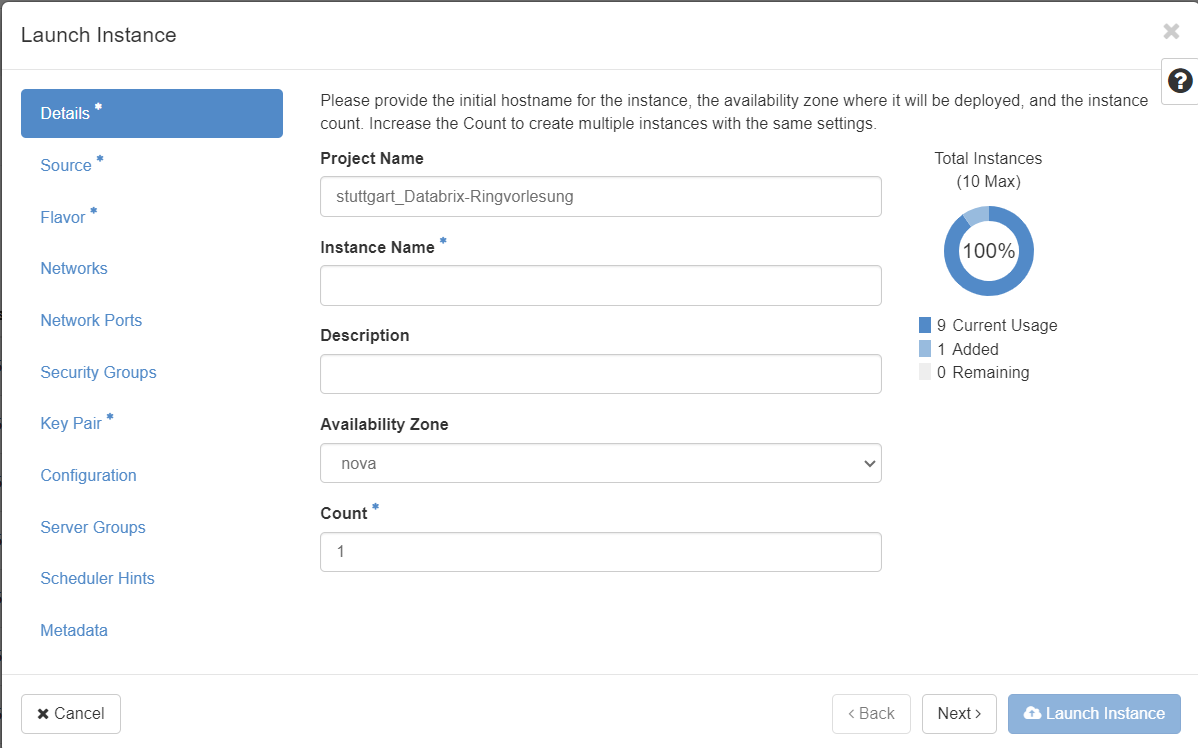
- Wählen Sie die Registerkarte "Source" und dann ein Ubuntu 20.04 Image aus der Liste.
- Wählen Sie die Volumes mit 100 GB Größe für Manager und 20 GB Größe für Worker Nodes und hängen Sie das Speichervolume an die VM an.
- Wählen Sie die Registerkarte "Flavor" und wählen Sie die für den Knoten geeignete Flavor (m1.large).
- Wählen Sie die Registerkarte "Networks" und wählen Sie das Netzwerk "provider_net_dhbw".
- Wählen Sie die Registerkarte "Security Groups" und wählen Sie die Sicherheitsgruppe "default" (wir werden später eine eigene Sicherheitsgruppe erstellen).
- Wählen Sie die Registerkarte "Key Pair", um ein Schlüsselpaar zu importieren oder zu erstellen. Wenn Sie noch keines haben, können Sie auf "Create Key Pair" klicken.
- Klicken Sie auf "Launch Instance", um die VM zu erstellen.
Hinweis: Stellen Sie sicher, dass Sie Ihr privates Schlüsselpaar sicher aufbewahren, da Sie es zum Herstellen einer SSH-Verbindung zu Ihren VMs benötigen.
Wiederholen Sie diesen Vorgang für alle erforderlichen VMs.